Pro Tools offre una gamma di opzioni quando si tratta di registrazione mentre in bicicletta intorno alla selezione di riproduzione stessa. Opzioni di registrazione si sovrappongono con la capacità di riproduzione in loop, e alcune funzionalità si applica solo ai MIDI, e alcuni di audio, così lo scopo di questo articolo è quello di descrivere e chiarire ogni opzione.
Creare una selezione Timeline
Il primo passo per uno di questi metodi è quello di creare una selezione temporale, che sarà la lunghezza della sezione in loop da utilizzare per registrare. Se la sequenza temporale e la selezione sono legati modificare quello che succede è che Pro Tools dimentica la selezione temporale, non appena si interrompe la registrazione, per cui la punta è quello di disattivare la linea temporale Link e pulsante Modifica selezione nella barra degli strumenti in modo che non sono collegati. In questo modo Pro Tools non dimenticherà la selezione temporale dalla registrazione alla registrazione.
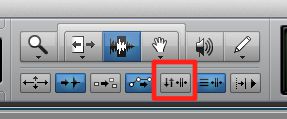
Disattivare Timeline Link e Edit Selection - va grigio
Registrazione MIDI loop
Opzione 1: Registrazione in modalità Riproduzione Loop (senza MIDI Merge impegnati)
Per entrare in modalità di riproduzione anello è possibile effettuare una delle seguenti:
- Control-Click on the playback button in the transport
- Right-click the Play button in the Transport (either the Transport window or the Toolbar) and choose and ‘Loop’
- Choose Loop Playback from the Options menu
- Use the keyboard command Shift-Command-L
Scegli Loop cliccando col tasto destro sul pulsante Play
Senza la funzione MIDI Merge impegnato quello che succede è che fresco dati MIDI vengono registrati nella clip MIDI esistente, che sostituisce quello che c'è già. Anche se non si gioca nulla sulla vostra tastiera MIDI vedrete Pro Tools di compensazione i dati MIDI dalla clip MIDI come il cursore di riproduzione si muove lungo. Quindi, non è un'opzione estremamente utile allora!
Opzione 2: Registrazione MIDI in modalità Riproduzione Loop (con MIDI Merge impegnati)
Il pulsante MIDI Merge si trova nella sezione Trasporti controlli MIDI (Vedi
La principale differenza tra questo metodo e il metodo precedente è che ogni passaggio successivo aggiunge (o si fonde) appena registrati i dati MIDI nella clip stessa. Questo è l'ideale per costruire rappresentazioni complesse (ad esempio: tamburi) nella stessa clip.
MIDI Merge abilitata nella sezione MIDI Trasporti controlli
Opzione 3: Loop Registrazione MIDI
Registrazione in loop possono essere inseriti con o senza Riproduzione Loop di essere assunto. Mentre si controlla ogni opzione fuori è quindi probabilmente la cosa migliore (per chiarezza) per provare la registrazione in loop con la modalità riproduzione in loop off. Per attivare la registrazione in loop eseguire una delle seguenti operazioni:
- Right-click the record button and choose link
- Choose Loop Record from the Options menu
- Use the keyboard command Option-L
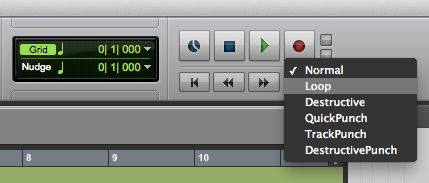
Scegli Loop cliccando col tasto destro sul pulsante Registra
MIDI Merge non è disponibile quando la registrazione in loop in modo che ogni passaggio crea un nuovo clip MIDI che sostituisce la precedente. Tutti i clip MIDI vengono memorizzati nell'elenco dei clip, ma si può accedere anche direttamente sulla playlist prende come. Questi possono essere selezionati sulla playlist in due modi:
- Command-Click anywhere on the playlist and choose the MIDI clip (or take)
- Right-click on the playlist and choose the MIDI take by going to ‘Matching Alternatives’ on the menu that appears
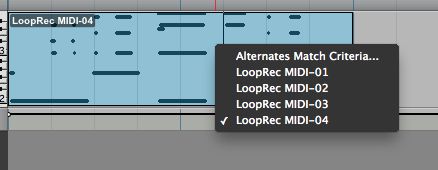
Comando-clic la playlist di scegliere quale prendere per riprodurre
Cliccando col tasto destro rivela le stesse scelte tramite un menù diverso
Loop di registrazione audio
Opzione 1: La registrazione multipla Loop prende di audio alla stessa playlist
In primo luogo si deve notare che la registrazione in modalità loop riproduzione non funziona per le tracce audio; Loop Record dovranno essere impegnati per la registrazione audio nello stesso modo che hai fatto per MIDI (vedi sopra). Il comportamento predefinito di Pro Tools è quello di registrare un intero clip audio file ogni volta che si preme record, che viene poi diviso in un numero di clip sottoinsieme separatamente numerati, uno per ogni passaggio, con la clip sottoinsieme più recente creato venga visualizzato sul display la sequenza di brani , e quindi quella che riproduce se si interrompe la registrazione e giocare la sessione. Clip sottoinsieme precedente (nota come avviene) può essere letta nello stesso modo come si MIDI (vedi sopra).
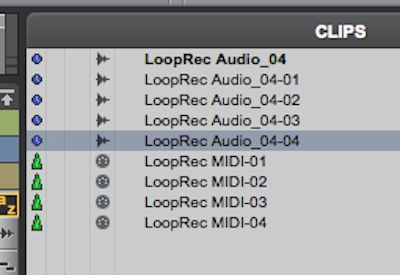
Un intero clip audio file, e quattro clip audio sottoinsieme, che rappresentano quattro prende, mostrato nella lista di clip
Nota: se si interrompe la registrazione meno di metà strada tra un take (meno di metà strada attraverso la selezione di riproduzione), che prendono non viene catturato. Ciò consente di completare il recepimento finale senza l'acquisizione di un ulteriore parziale prendere, interrompendo la registrazione dopo la fine della presa finale.
Opzione 2: Registrazione Loop - Ogni passare a una nuova Playlist
Per ogni registrazione prendere posto sulla sua propria playlist in modo che possano essere visualizzati e modificati contemporaneamente, è necessario selezionare le playlist automaticamente Crea nuovo quando l'opzione di registrazione loop nella sezione Record della scheda Operation preferenze di Pro Tools (Setup
Impostazione delle preferenze Pro Tools per creare una nuova playlist per ogni ripresa

Ogni prendere posto da solo playlist
Cercate un articolo al presente, su The Hub monovolume che vi mostrerà come organizzare e modificare le prende e le playlist.





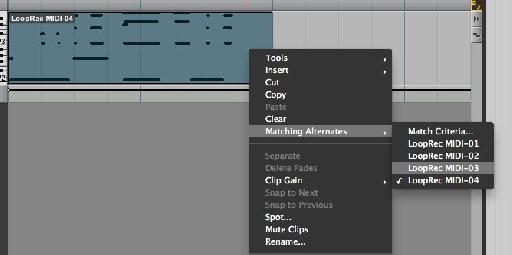
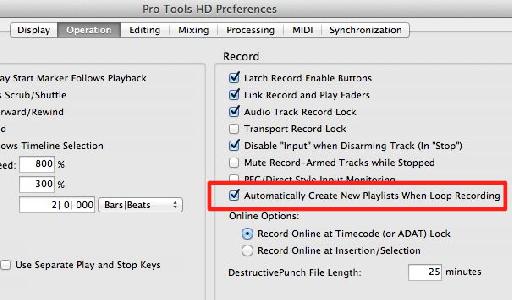
 © 2024 Ask.Audio
A NonLinear Educating Company
© 2024 Ask.Audio
A NonLinear Educating Company
Discussion
Want to join the discussion?
Create an account or login to get started!